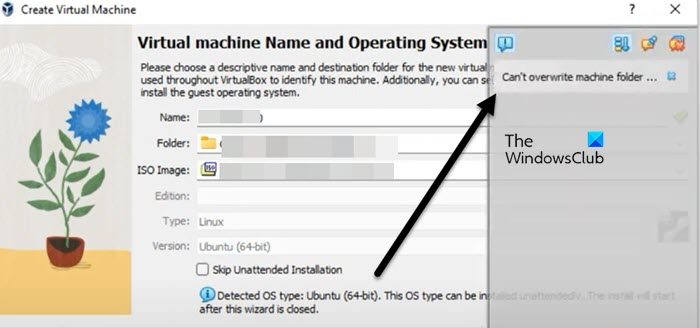Lors de la création d’une machine virtuelle, nous ne pouvons parfois pas aller au-delà de l’insertion du fichier ISO du système d’exploitation car le dossier de la machine existe déjà et ne peut pas être écrasé. Dans cet article, nous verrons ce que vous pouvez faire si VirtualBox ne peut pas écraser le dossier de la machine.
Réparer VirtualBox ne peut pas écraser le dossier de la machine
Si vous ne pouvez pas créer de VM parce que VirtualBox ne peut pas écraser le dossier de la machine, suivez les solutions mentionnées ci-dessous.
- Changer le dossier
- Accédez au chemin existant et supprimez le dossier existant
- Évitez de créer le dossier de la machine virtuelle dans l’emplacement de téléchargement
- Réinstaller VirtualBox
Parlons-en en détail.
1]Changer le dossier
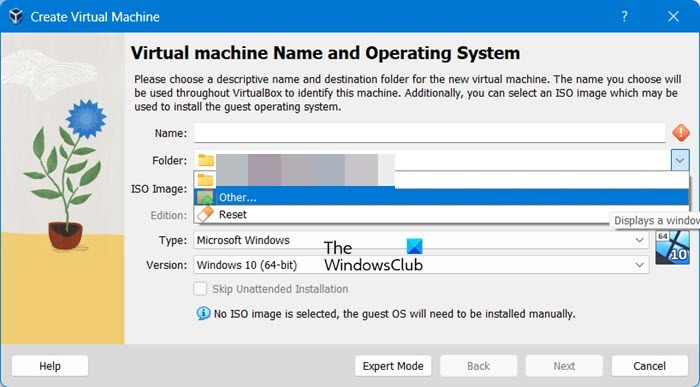
Puisque nous ne pouvons pas écraser le dossier de la machine, il doit exister un répertoire existant portant le même nom. Si vous ne savez pas à qui appartient ce répertoire ou si vous avez un dilemme quant à savoir quoi en faire, modifiez simplement l’emplacement du dossier lors de la création d’une VM. Dans le Créer une machine virtuelle Assistant, cliquez sur le menu déroulant à côté de Dossier, cliquez sur Parcourir, accédez à un autre dossier et sélectionnez-le. Enfin, essayez d’ajouter le fichier ISO et de créer la machine virtuelle ; j’espère que cela fonctionnera cette fois.
2]Accédez au chemin existant et supprimez le dossier existant
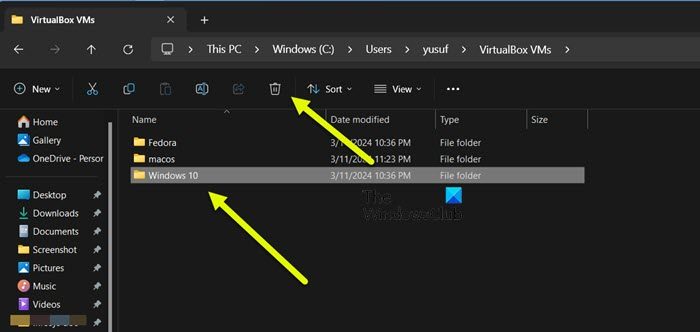
Si vous n’avez pas l’autorisation de créer une machine virtuelle ailleurs ou si vous ne voulez tout simplement pas le faire, nous avons la possibilité de supprimer le dossier qui existe déjà et que notre VirtualBox essaie d’écraser. Pour faire de même, vous devez accéder au chemin indiqué dans l’option Dossier. Maintenant, supprimez le dossier existant et créez votre VM. Espérons que cela créera le dossier et y installera le système d’exploitation sans aucune erreur.
3]Évitez de créer le dossier de la machine virtuelle dans l’emplacement de téléchargement
Si vous essayez de créer un dossier pour une machine virtuelle au même emplacement où se trouve le fichier ISO, une erreur se produira. En effet, le fichier ISO et le dossier de la machine virtuelle ne peuvent pas avoir le même nom. Évitez donc de créer le dossier de la machine virtuelle dans l’emplacement de téléchargement, passez à un chemin différent et vérifiez si le problème est résolu.
4]Réinstaller VirtualBox
Si tout le reste échoue, votre dernier recours consiste à désinstaller VirtualBox de votre ordinateur, puis à en installer une nouvelle copie. Alors, tout d’abord, désinstallez VirtualBox de votre ordinateur, allez maintenant dans C:Utilisateurs
J’espère que vous pourrez résoudre le problème en utilisant les solutions mentionnées dans cet article.
Lire: Correction de l’erreur d’échec de l’installation du programme d’installation de VirtualBox
Pourquoi ne puis-je pas créer un dossier machine dans VirtualBox ?
Vous ne pourrez peut-être pas créer un dossier de machine à un emplacement particulier si le dossier portant le même nom existe déjà. Vous pouvez soit modifier le nom du dossier, soit le supprimer s’il est redondant. Ensuite, vérifiez si le problème est résolu.
Lire: Comment installer les suppléments invité VirtualBox sur Windows ?
Comment changer le dossier VM dans VirtualBox ?
Lorsque vous créez une machine virtuelle à l’aide d’Oracle VirtualBox, vous serez invité à sélectionner un emplacement pour enregistrer la machine. Cette option est appelée « Dossier ». Vous pouvez modifier le dossier par défaut en sélectionnant « Préférences » dans le menu « Fichier » de la fenêtre principale de VirtualBox. De cette façon, vous pouvez vous assurer que vos machines virtuelles sont enregistrées à l’emplacement souhaité.
Lire aussi : VirtualBox abandonné : la session VM a été abandonnée sur un PC Windows.